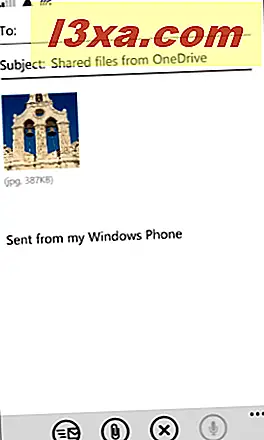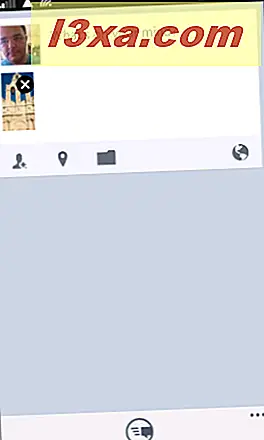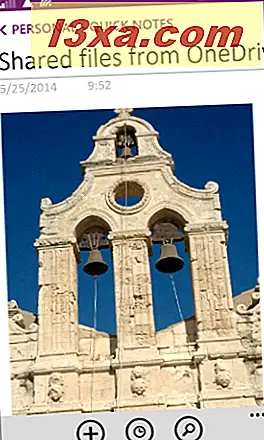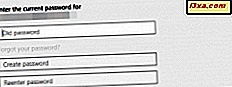OneDrive น่าจะเป็นแอปที่สำคัญที่สุดใน Windows Phone ของคุณและแน่นอนว่าเป็นซอฟต์แวร์ที่มีประโยชน์มาก สิ่งหนึ่งที่คุณสามารถทำได้คือการแบ่งปันกับคนอื่น ๆ รูปภาพที่คุณถ่ายโดยใช้สมาร์ทโฟนของคุณ มันง่ายที่จะทำสนุกและมีประโยชน์ ลองดูวิธีการทำงานทั้งหมด
หมายเหตุ: การ เริ่มต้นด้วย Windows Phone 8.1 แอ็พพลิเคชัน OneDrive จะได้รับการติดตั้งไว้ล่วงหน้าบน Windows Phone ของคุณ สมมติว่าคุณรู้เกี่ยวกับคุณลักษณะพื้นฐานเช่นการสร้างโฟลเดอร์การอัปโหลดไฟล์ ฯลฯ หากไม่โปรดอ่านคู่มือนี้: วิธีการใช้แอ็พพลิเคชัน OneDrive เพื่อจัดการไฟล์ใน Windows Phone 8.1
วิธีแชร์รูปภาพด้วยแอพฯ OneDrive
ขั้นแรกให้เรียกดูภาพที่คุณต้องการแชร์โดยใช้แอพฯ OneDrive
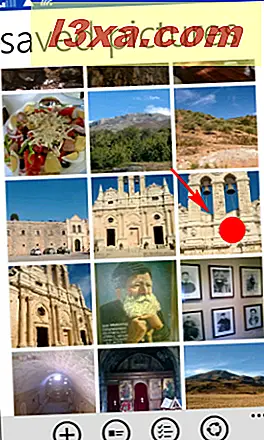
เปิดโดยการแตะรูปขนาดย่อ (ในมุมมองอัลบั้ม) หรือชื่อหากโฟลเดอร์ดังกล่าวแสดงเป็นรายการ:
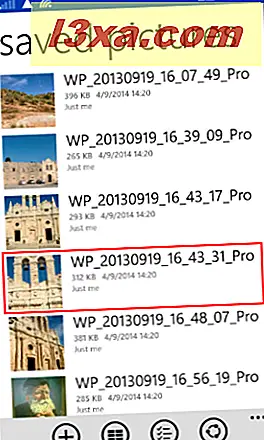
หลังจากที่ภาพเปิดขึ้นให้แตะที่ภาพในเวลาสั้น ๆ เพื่อดู แถบแอป ด้านล่างจากนั้นแตะปุ่ม แชร์ (สามจุดในแวดวง)

อีกวิธีหนึ่งในการเข้าถึงหน้าจอ Sharing คือ: เปิดแอ็พพลิเคชัน OneDrive และเรียกดูภาพที่คุณต้องการแชร์ แทนที่จะแตะที่ดังกล่าวเพียงแค่กดค้างไว้สักครู่ ภาพถูกเลือก (1) และ ปุ่มแชร์ (2) จาก แถบเครื่องมือ จะนำไปสู่หน้าจอตัวเลือกการแชร์
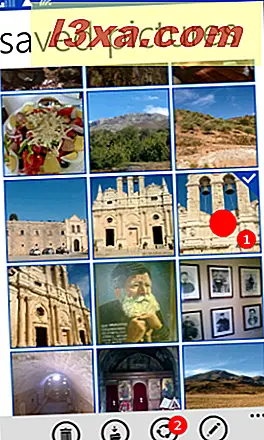
คุณจะเข้าสู่หน้าจอ การแบ่งปัน ซึ่งคุณมีสี่ตัวเลือกที่เกี่ยวข้องกับการแชร์รูปภาพ: เชิญคนแบ่งปันลิงก์ส่งไฟล์ และ "ดูคนที่แชร์กับ"
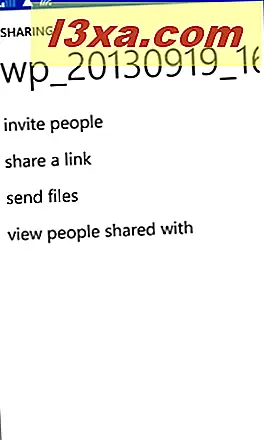
วิธีการเชิญบุคคลอื่นเข้าดูรูปภาพโดยใช้แอพพลิเคชั่น OneDrive
ถ้าคุณแตะ เชิญคน คุณจะต้องเลือกผู้ติดต่อหรือคุณสามารถพิมพ์ที่อยู่อีเมลที่อยู่ด้านบน จากนั้นคุณสามารถเลือกตัวเลือกที่ต้องการอนุญาตให้ผู้รับแก้ไขไฟล์ที่ใช้ร่วมกันได้และเลือกว่าบุคคลนั้นจะต้องลงชื่อเข้าใช้หรือไม่ให้ OneDrive เพื่อดูภาพ:
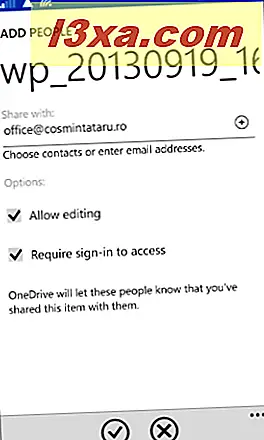
ขั้นตอนสุดท้ายประกอบด้วยการแตะปุ่มเครื่องหมายถูกใน แถบ app ในขณะที่อีเมลที่ถูกสร้างขึ้นโดยอัตโนมัติในพื้นหลังถูกส่งไปยังผู้ติดต่อที่ระบุสิทธิ์ของไฟล์จะได้รับการอัปเดตใน OneDrive :
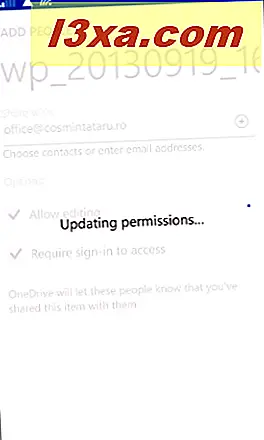
คนที่คุณตัดสินใจจะแบ่งปันภาพของคุณจะได้รับอีเมลพร้อมลิงก์เพื่อดูภาพบน OneDrive :
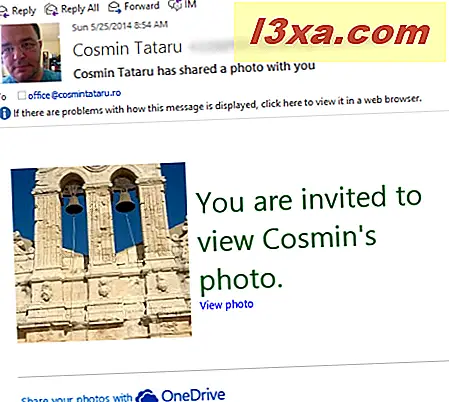
วิธีแชร์ลิงก์ไปยังรูปภาพของคุณโดยใช้ OneDrive App
ตัวเลือกที่สองในหน้าจอ การแชร์ จะช่วยให้คุณสามารถส่งหรือแบ่งปันลิงก์โดยใช้แอพพลิเคชั่นที่รองรับใด ๆ ที่ติดตั้งบนโทรศัพท์ของคุณ ลิงก์สองลิงก์ที่แสดงในหน้าจอนี้จะให้สิทธิ์ที่สอดคล้องกับผู้รับ เฉพาะมุมมอง หรือ แก้ไข เพื่อให้สามารถดูหรือดูและแก้ไขภาพที่ใช้ร่วมกันได้
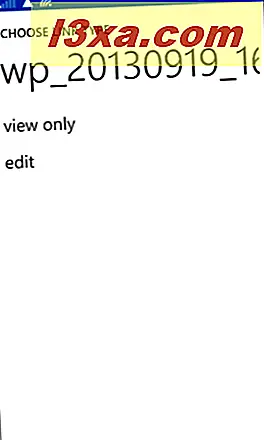
เมื่อคุณแตะลิงก์ใดลิงก์หนึ่งข้างต้นลิงก์จะถูกคัดลอกไปยังคลิปบอร์ด ถัดจากรายการแอปพลิเคชันที่ใช้ร่วมกันจะปรากฏขึ้นซึ่งคุณสามารถเลือกแอปที่ต้องการแชร์ภาพ:
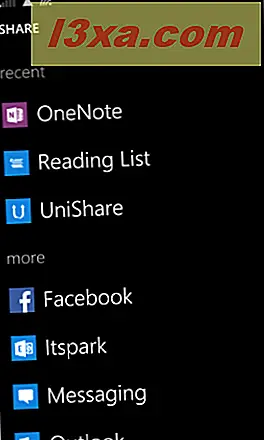
หากคุณเลือกบัญชีอีเมลจากรายการตัวอย่างเช่นลิงก์จะแทรกลงในข้อความ:
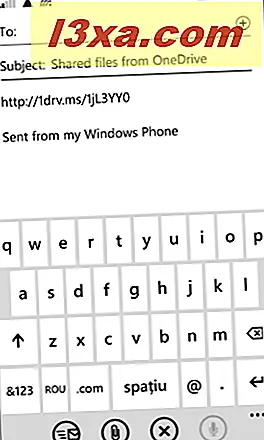
วิธีการส่งรูปภาพโดยใช้ OneDrive App
ตัวเลือกที่สามในหน้าจอ การแชร์ คือการส่งรูปภาพจากภายในแอปพลิเคชัน ซึ่งจะเป็นการดาวน์โหลดรูปภาพลงในโทรศัพท์ของคุณและจะช่วยให้คุณสามารถส่งเป็นไฟล์แนบได้ ภาพหน้าจอด้านล่างจะแสดงตัวเลือกการแชร์บางอย่าง:
- การส่งรูปภาพทางอีเมล - พิมพ์ข้อความของคุณและกดปุ่ม ส่ง
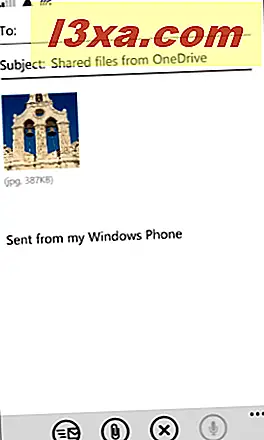
- การส่งรูปภาพไปยังโพสต์ Facebook - พิมพ์ข้อความและกดปุ่ม โพสต์
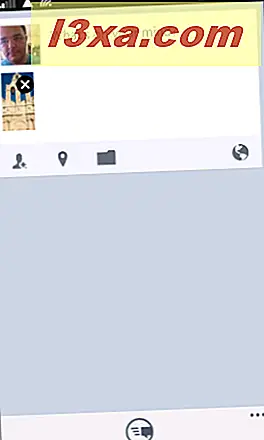
- การส่งภาพไปยัง OneNote - เพิ่มบันทึกย่อของคุณถ้าคุณต้องการและทุกอย่างจะถูกบันทึกลงใน OneNote
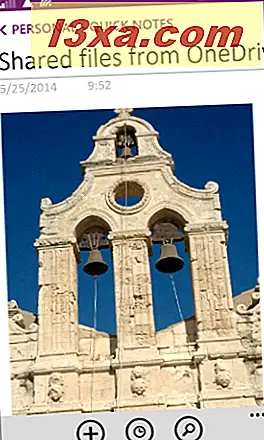
วิธีการจัดการสิทธิ์การเข้าถึงสำหรับรูปภาพที่ใช้ร่วมกันของคุณโดยใช้ OneDrive App
ตัวเลือกที่สี่คือ "ดูคนที่แชร์กับ" จะช่วยให้คุณสามารถดูว่าใครสามารถเข้าถึงรูปภาพของคุณและเปลี่ยนสิทธิ์ของตนเองหรือบุคคลอื่นได้ทั่วโลกสำหรับผู้ใช้ทั้งหมด นอกจากนี้คุณยังสามารถเพิ่มบุคคลอื่นในรายชื่อบุคคลที่แชร์รูปภาพด้วย
คุณสามารถเพิ่มบุคคลในรายการนี้โดยแตะปุ่ม + บน แถบ app
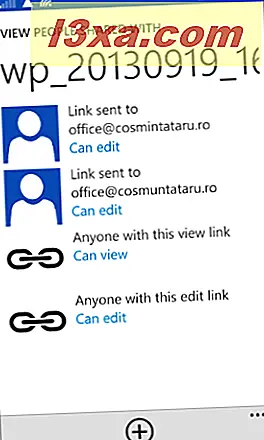
จากนั้นแก้ไขสิทธิ์สำหรับผู้ใช้รายนั้น
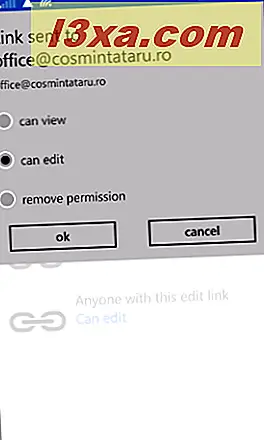
นอกจากนี้คุณยังสามารถเพิกถอนสิทธิ์การดูสำหรับผู้ใช้ทั้งหมดโดยใช้ตัวเลือก ลบสิทธิ์ หากต้องการใช้การตั้งค่าอย่าลืมแตะ OK
ข้อสรุป
การแชร์รูปภาพกับผู้อื่นที่ใช้แอพฯ OneDrive ได้รับการปรับปรุงให้ดีขึ้นใน Windows Phone 8.1 เพื่อให้เป็นงานที่ง่ายและสนุก หากคุณมีข้อสงสัยหรือปัญหาเกี่ยวกับคู่มือนี้อย่าลังเลที่จะแชร์ผ่านแบบฟอร์มความคิดเห็นด้านล่าง